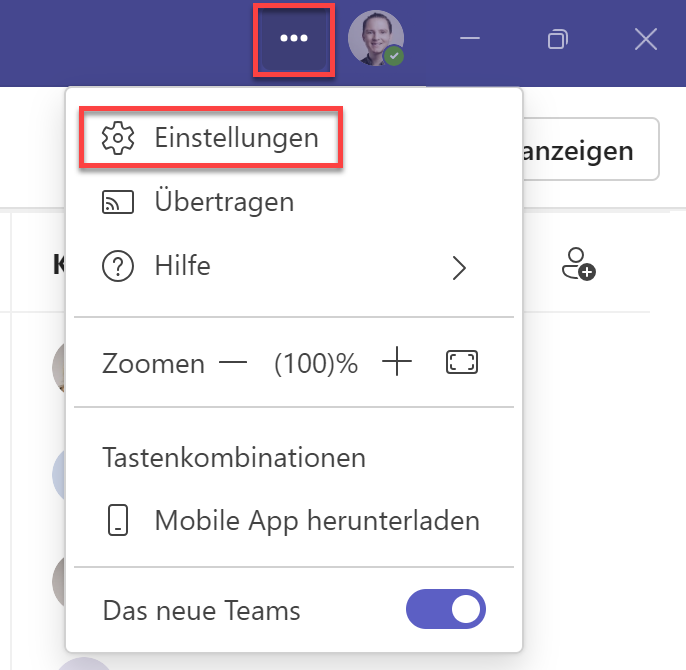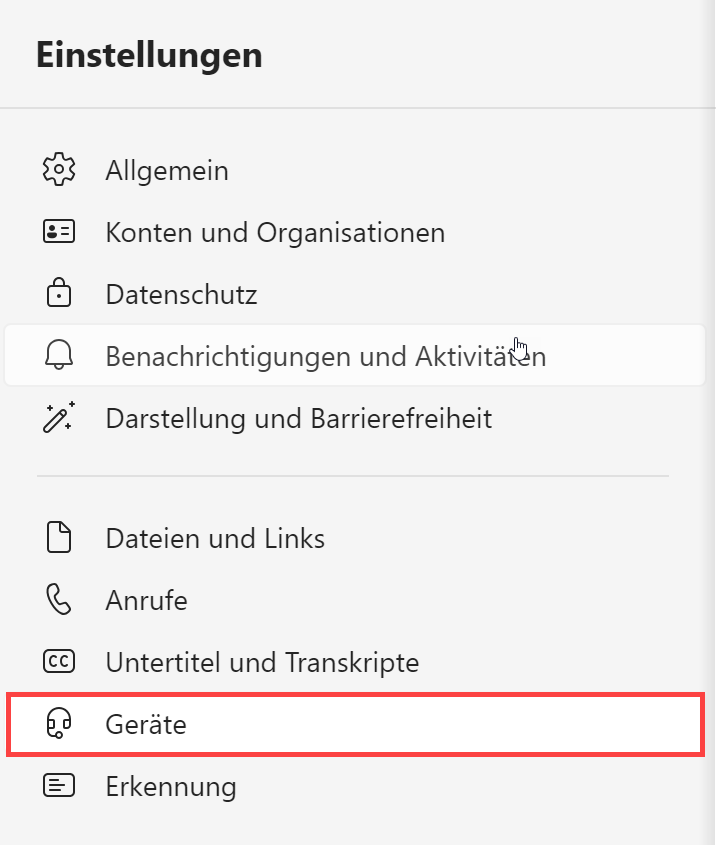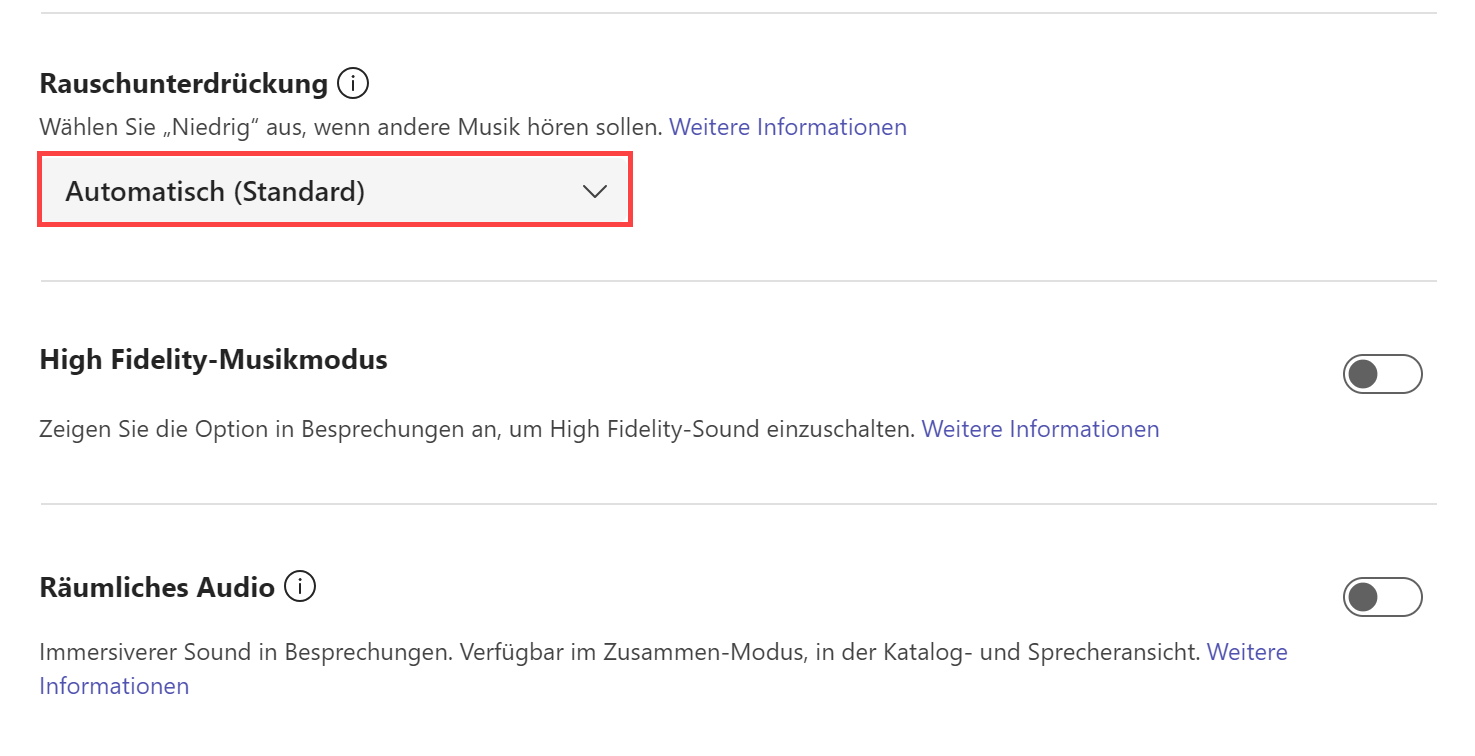Die meisten Teams Audio-Probleme haben diese Ursachen.
Lautsprecher-Probleme
- Lautsprecher ist zu leise:
Lösung: Im Anruffenster kannst du unter den drei Punkten in der Menuleiste, unter Einstellungen in den Geräteeinstellungen überprüfen, ob der richtige Lautsprecher ausgewählt ist und ob die Lautstärke hoch genug ist.
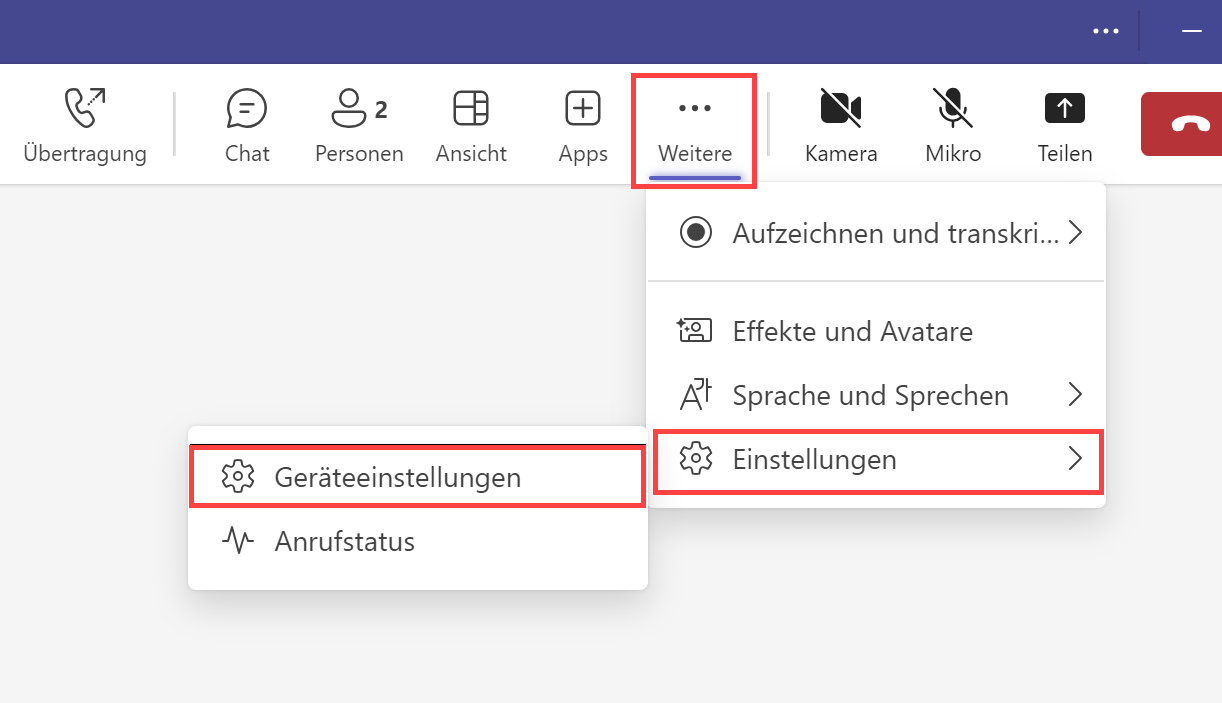
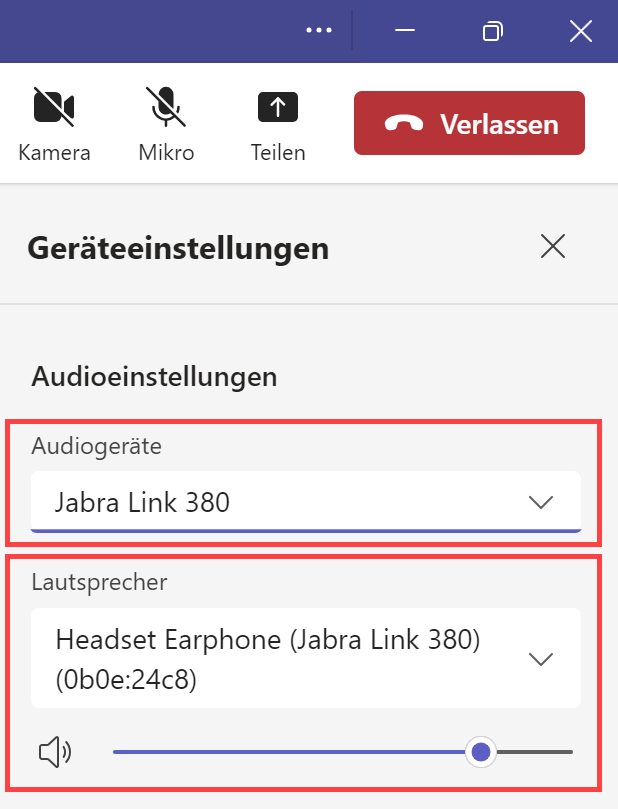
Mikrokron-Probleme
- Mikrofon ist auf Stumm geschaltet:
Lösung: Oben in der Menuleiste die Stummschaltung aufheben.
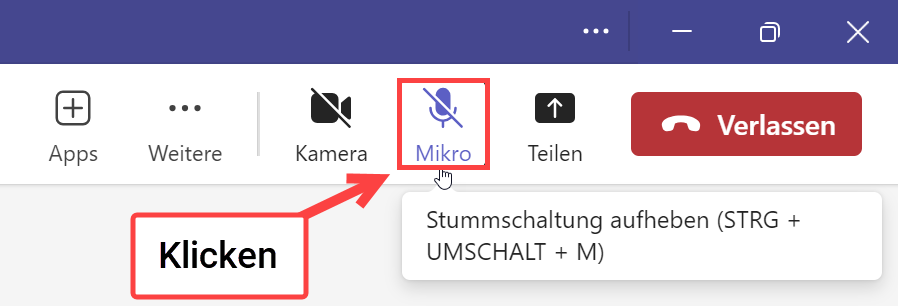
- Teams verwendet das falsche Mikrofon:
Lösung: Im Anruffenster kannst du unter den drei Punkten in der Menuleiste, unter Einstellungen in den Geräteeinstellungen das Mikrofon auswählen, das genutzt werden soll.
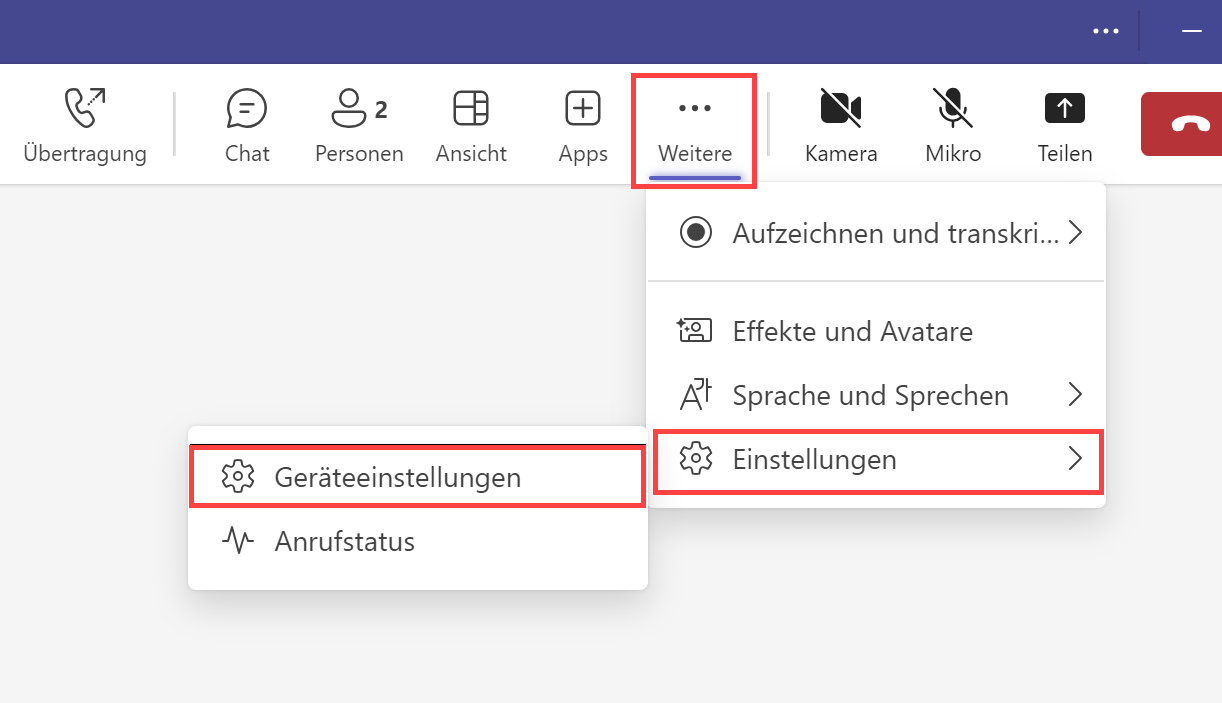
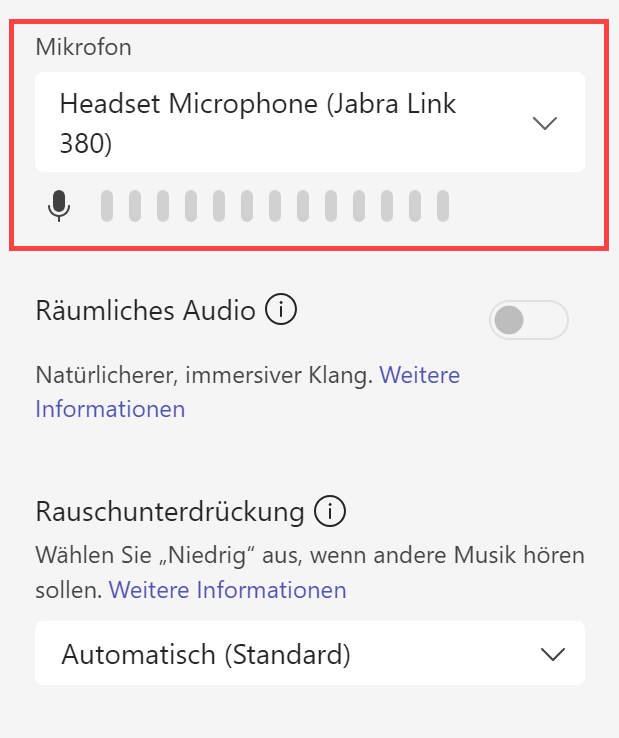
- Die Geräusche-Unterdrückung ist zu aggressiv, deine Stimme ist unregelmässig laut/leise:
Lösung: In Teams kannst du unter den drei Punkten oben rechts, unter Einstellungen im Register Geräte die Rauschunterdrückung einstellen.